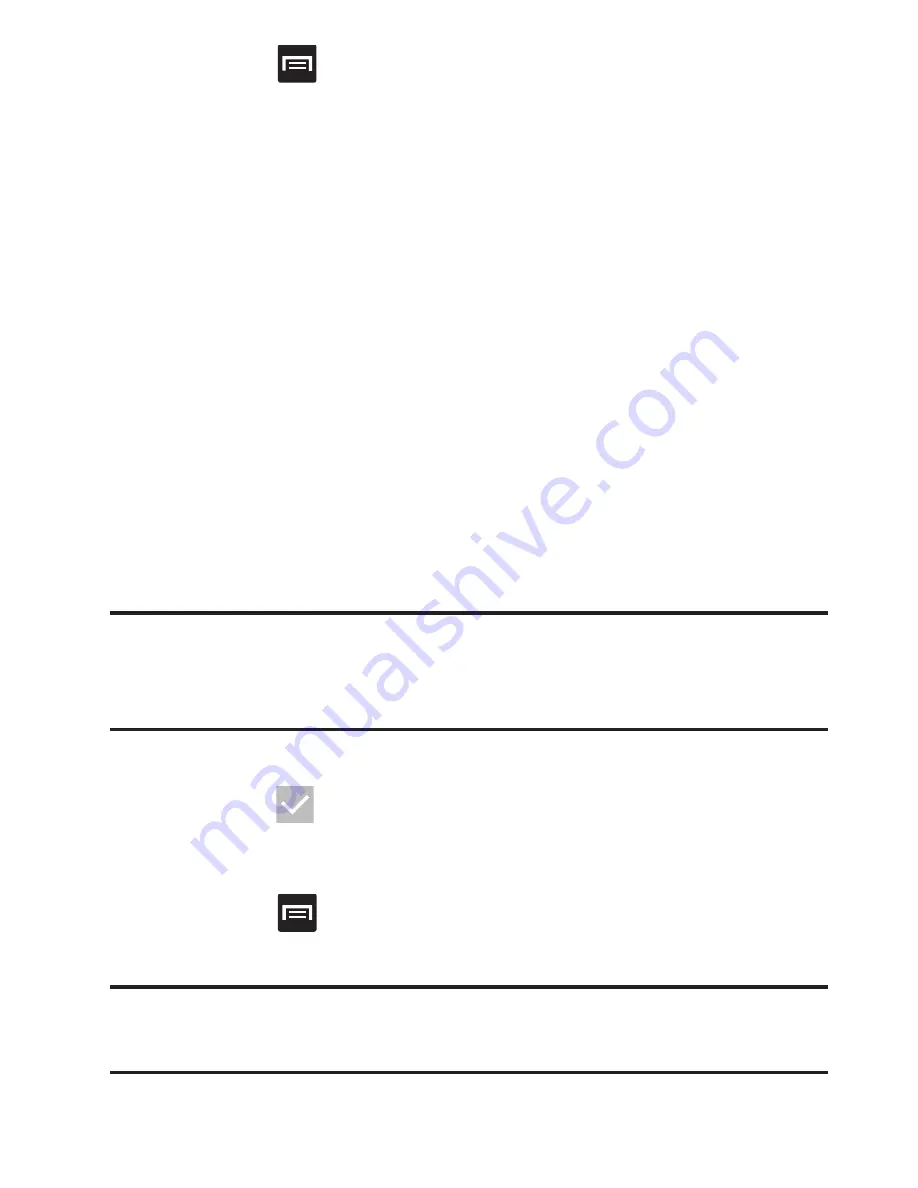
90
3.
Presione
y después pulse en
Agregar a contactos
➔
CREAR
CONTACTO NUEVO
o seleccione la entrada de contacto en la lista
en pantalla.
•
Si está actualizando un contacto existente, pulse en la entrada en la lista
y continúe en el paso 5.
4.
Pulse en un tipo de destino (
o
Corporativo
), dependiendo
de dónde desea guardar la información del nuevo contacto.
5.
Pulse en el campo
Nombre
e introduzca el nombre del contacto
utilizando el teclado en pantalla.
6.
Pulse en el icono de imagen y seleccione una foto para el
contacto. Las opciones son:
Tomar foto
o
Elige una foto de la
Galería
.
7.
Pulse en el botón de rótulo (a la derecha del campo
Teléfono
) y
recorra la lista para seleccionar una categoría como
MÓVIL
(predeterminado),
TRABAJO
,
CASA, PRINCIPAL, FAX LABORAL,
FAX PERSONAL, LOCALIZADOR
,
OTRO
o
PERSONALIZADO
.
Nota:
Estas entradas de rótulo se pueden cambiar y dependen del tipo de
destino seleccionado (p. ej.: Otro y Personalizado pudieran no
aparecer con un tipo de destino de cuenta de Exchange ActiveSync).
8.
Introduzca campos adicionales según lo desea.
9.
Pulse en
(
FINALIZADO
) para completar y almacenar la nueva
entrada.
– o bien –
Presione
y después pulse en
Descartar
para eliminar la
entrada actual.
Nota:
Para obtener más detalles sobre cómo introducir caracteres,
consulte
“Métodos de introducción de texto”
en la página 75.






























